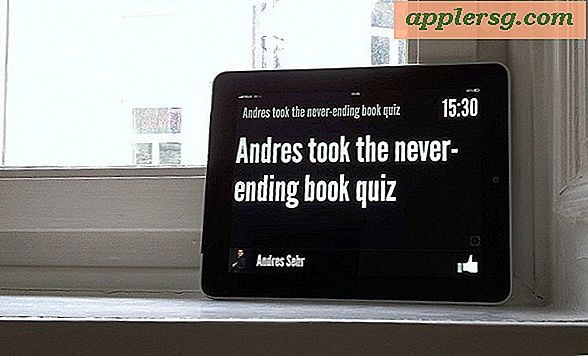Hur man konfigurerar SATA som IDE eller AHCI
Seriella avancerade tekniska bilagor (SATA) -hårddiskar kan ställas in på IDE-läge (Integrated Drive Electronics) eller AHCI-läge (Advanced Host Controller Interface). IDE-läge gör att en SATA-hårddisk kan köras på samma sätt som en IDE-hårddisk, medan AHCI-läget förbättrar läs-skrivprestanda och möjliggör hot-swapping (möjligheten att byta ut SATA-enheter utan att stänga av datorn). AHCI-läget, å andra sidan, är inte kompatibelt med äldre operativsystem som IDE-läge är.
Du kan ändra hur en SATA-hårddisk konfigureras i datorns grundläggande BIOS-inställning.
Steg 1

Starta om datorn eller slå på den igen. Tryck på rätt tangentbordskombination för att komma åt BIOS. De flesta datorer använder tangenterna "F2," "Del" eller "Esc", men kombinationen varierar från moderkort till moderkort. Vissa datorer visar ett startmeddelande som anger vilken knapp du ska trycka på för att komma till BIOS-inställningen.
Steg 2

Använd riktningsknapparna för att välja menyn "Main" eller "Integrated Peripherals". Tryck på "Enter" för att öppna menyn.
Steg 3

Bläddra till alternativet "SATA Mode". Tryck på "Enter" för att öppna valmenyn. Använd riktningsknappen för att markera "IDE" eller "AHCI." Tryck på "Enter" för att bekräfta ditt val.

Tryck på "F10" för att spara dina ändringar och avsluta BIOS.